Hoe herhaalde waarden (duplicaten verwijderen) in Excel elimineren?
Voor een lijst met gegevens met herhaalde waarden moet u mogelijk de herhaalde waarden elimineren en alleen de unieke waarden in de lijst behouden. Dit artikel laat u twee methoden zien om herhaalde waarden (duplicaten) uit een lijst in Excel te verwijderen.
Herhaalde waarden elimineren met de functie Duplicaten verwijderen
Herhaalde waarden eenvoudig elimineren met Kutools voor Excel
Herhaalde waarden elimineren met de functie Duplicaten verwijderen
Stel dat u een fruit tabel heeft zoals in onderstaande schermafbeelding, nu wilt u alle herhaalde vruchten uit de kolom Fruit elimineren. Volg de volgende stappen.

1. Selecteer de hele tabel, klik vervolgens op Gegevens > Duplicaten verwijderen. Zie schermafbeelding:

2. In het dialoogvenster Duplicaten verwijderen vinkt u alleen de kolom aan waarvan u duplicaten wilt verwijderen (hier kies ik de kolom Fruit), klik vervolgens op de knop OK.
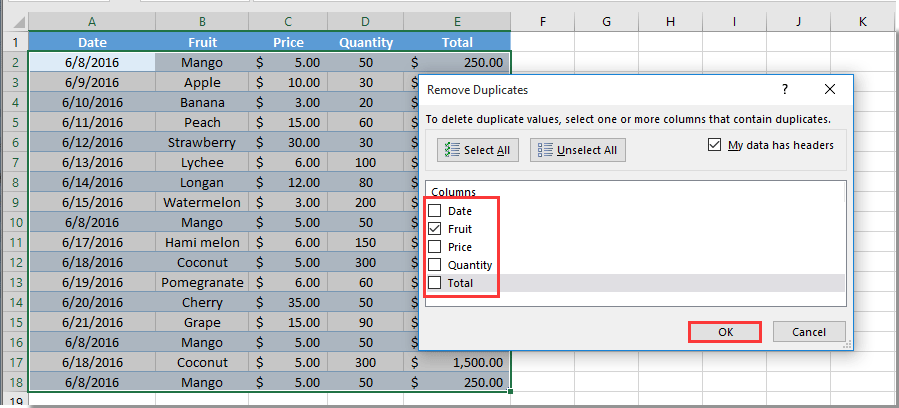
3. Vervolgens verschijnt er een pop-up meldingsvenster dat u vertelt hoeveel duplicaten zijn verwijderd, klik op de knop OK.

Nu zijn alle herhaalde waarden uit de gespecificeerde kolomlijst verwijderd, en blijven alleen de unieke waarden over.
Herhaalde waarden eenvoudig elimineren met Kutools voor Excel
De bovenstaande methode kan alleen duplicaten verwijderen, behalve de eerste. Als u alle duplicaten inclusief de eerste wilt verwijderen, of unieke waarden uit een lijst wilt verwijderen, kunt u het hulpprogramma Dubbele & Unieke cellen selecteren van Kutools voor Excel gebruiken.
1. Selecteer de lijst met de herhaalde waarden die u wilt elimineren, klik vervolgens op Kutools > Selecteren > Dubbele & Unieke cellen selecteren.

2. In het dialoogvenster Dubbele & Unieke cellen selecteren, als u alleen de duplicaten behalve de eerste wilt verwijderen, selecteert u de optie Duplicaatwaarden (Eerste overeenkomst uitsluiten) in de sectie Regel. Vink het vakje Volledige rijen selecteren aan, en klik vervolgens op de knop OK. Zie schermafbeelding:

Opmerkingen:
3. Vervolgens verschijnt er een dialoogvenster dat u vertelt hoeveel rijen zijn geselecteerd, klik op de knop OK. Klik nu met de rechtermuisknop op een geselecteerde rij, klik op Verwijderen in het rechtermuisknopmenu om de rijen met herhaalde waarden te elimineren.

Als u een gratis proefperiode (30-dag) van dit hulpprogramma wilt, klikt u op de link om het te downloaden, en gaat u vervolgens naar de bewerking toepassen volgens de hierboven beschreven stappen.
Beste productiviteitstools voor Office
Verbeter je Excel-vaardigheden met Kutools voor Excel en ervaar ongeëvenaarde efficiëntie. Kutools voor Excel biedt meer dan300 geavanceerde functies om je productiviteit te verhogen en tijd te besparen. Klik hier om de functie te kiezen die je het meest nodig hebt...
Office Tab brengt een tabbladinterface naar Office en maakt je werk veel eenvoudiger
- Activeer tabbladbewerking en -lezen in Word, Excel, PowerPoint, Publisher, Access, Visio en Project.
- Open en maak meerdere documenten in nieuwe tabbladen van hetzelfde venster, in plaats van in nieuwe vensters.
- Verhoog je productiviteit met50% en bespaar dagelijks honderden muisklikken!
Alle Kutools-invoegtoepassingen. Eén installatieprogramma
Kutools for Office-suite bundelt invoegtoepassingen voor Excel, Word, Outlook & PowerPoint plus Office Tab Pro, ideaal voor teams die werken met Office-toepassingen.
- Alles-in-één suite — invoegtoepassingen voor Excel, Word, Outlook & PowerPoint + Office Tab Pro
- Eén installatieprogramma, één licentie — in enkele minuten geïnstalleerd (MSI-ready)
- Werkt beter samen — gestroomlijnde productiviteit over meerdere Office-toepassingen
- 30 dagen volledige proef — geen registratie, geen creditcard nodig
- Beste prijs — bespaar ten opzichte van losse aanschaf van invoegtoepassingen